Notice KINGSTON SH100S3
Liens commerciaux

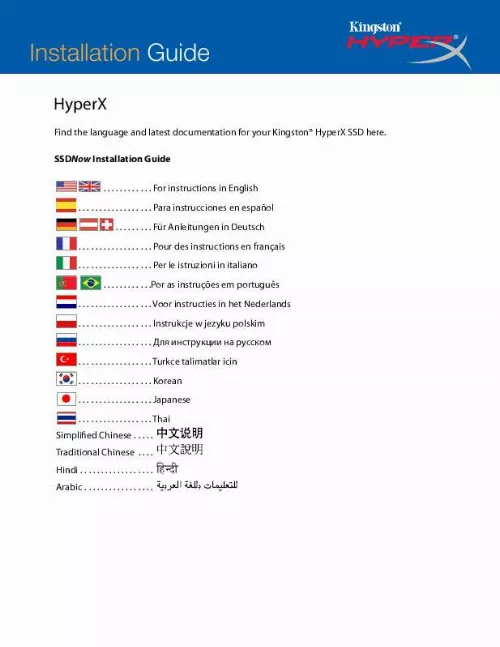
Extrait du mode d'emploi KINGSTON SH100S3
Les instructions détaillées pour l'utilisation figurent dans le Guide de l'utilisateur.
2) Dans le BIOS du système, changez l'ordre de démarrage afin que le CDROM soit le premier dispositif de démarrage. 3) Sauvegardez les paramètres et quittez le BIOS. (Pour obtenir des instructions plus détaillées sur la configuration du BIOS, consultez la documentation du fabricant de votre système. ) 4) Redémarrez l'ordinateur. Lorsque l'ordinateur redémarre, il doit maintenant démarrer à la page Acronis True Image HD. Note : Il peut s'écouler quelques minutes avant que l'écran suivant ne s'affiche. Illustration 4 : Sélectionnez Cloner le disque 9 SSD PC de Bureau / PC portable Note : Si vous recevez un message d'erreur indiquant “Ce programme est conçu pour fonctionner avec deux disques ou plus,” vérifiez toutes les connexions avec le disque dur et le SSD. Assurez-vous que les câbles de données SATA et les câbles d'alimentation sont connectés aux disques et à la carte mère. Si toutes les connexions sont en place, il est possible que le BIOS de votre système n'ait pas de ports SATA supplémentaires allumés ou activés. Dans ce cas, effectuez les actions suivantes : 1) Redémarrez votre ordinateur. Pendant le redémarrage du système, activez le programme de configuration du système (BIOS) en pressant plusieurs fois sur une touche spéciale telle qu'ESC, F1, F12 ou SUPPRIMER. (Consultez la documentation du système pour savoir quelle est la touche correcte). 2) Dans le BIOS du système, cherchez une entrée intitulée "Disques ou disques durs". Sélectionnez ce champ en utilisant les touches flèche sur votre clavier et appuyez sur Enter. Les ports SATA supplémentaires peuvent être activés ou allumés en sélectionnant le port SATA et en changeant la valeur pour "On" ou "Activé". Pour de meilleurs résultats, il est recommandé d'activer ou d'allumer tous les ports SATA pendant ce processus. Ceci n'endommagera pas votre système. 3) Quittez le BIOS en appuyant sur la touche ESC. Sauvegardez les changements quand on vous le demande. Sélectionnez Automatique dans les options du mode de clonage (Illustration 5). nE SÉLECTIONNEZ PAS le mode manuel. (Le mode Manuel ne doit être utilisé que par les utilisateurs expérimentés ! L'écran Structure des lecteurs disque dur apparaît (Illustration 6). cliquez sur Continuer. Note : La taille de la partition originale sera dimensionnée selon la capacité du nouveau disque. [...] Précautions de manipulation Afin d'éviter les dégâts causés par l'électricité statique, respectez les précautions suivantes : ● Laissez le disque dans l'emballage anti-statique jusqu'à ce que vous soyez prêt à installer le SSD. � Portez un bracelet anti-statique et reliez le conducteur de terre à l'ordinateur pour minimiser l'électricité statique. Éteignez votre ordinateur et débranchez la prise d'alimentation. Localisez une baie de disque 3,5 pouces dans votre ordinateur et installez le SSD en utilisant les vis à tête cylindrique 6/32" (fournies). Note : Il se peut que votre système exige que des vis de boîtier, des rails ou un système de support spécifiques soient utilisés avec sa ou ses baies de disque. Si c'est le cas, merci de fixer ce matériel au support de fixation 2,5" à 3,5" pour assurer la compatibilité avec votre boîtier d'ordinateur. Consultez la documentation du fabricant de votre système pour obtenir des instructions. Reliez l'une des extrémités du câble de données SATA (fourni) au connecteur d'interface SATA sur la carte mère ou l'adaptateur SATA de votre ordinateur. (L'illustration2) montre un exemple de ce à quoi peut ressembler un connecteur SATA sur la carte mère. Connecteurs SATA Illustration 2 : Carte mère de PC de bureau avec 4 connecteurs SATA. Le nombre de connecteurs sur chaque système peut varier. Note : Les connecteurs SATA sont munis de détrompeurs pour assurer une orientation correcte. Vous êtes maintenant prêt à copier vos données depuis le disque dur système vers le SSD en utilisant le logiciel de clonage fourni. 7 SSD PC de Bureau / PC portable Installation et utilisation d'Acronis® True Image HD IMPORTANT : Désinstallez toujours les versions d'évaluation du logiciel Acronis avant d'installer une version complète ! Note : Si le système ne démarre pas l'écran Acronis True Image HD et qu'il démarre Windows, effectuez les actions suivantes : 1) Redémarrez l'ordinateur. Pendant que le système redémarre, exécutez le programme de configuration du système (BIOS). Le BIOS peut être activé en appuyant sur une touche spéciale telle qu'ESC, F1, F12 ou SUPPRIMER. [...]..
Téléchargez votre notice ! Téléchargement gratuit et sans inscription de tous types de documents pour mieux utiliser votre clef usb KINGSTON SH100S3 : mode d'emploi, notice d'utilisation, manuel d'instruction. Cette notice a été ajoutée le Mardi 1 Janvier 2012.

